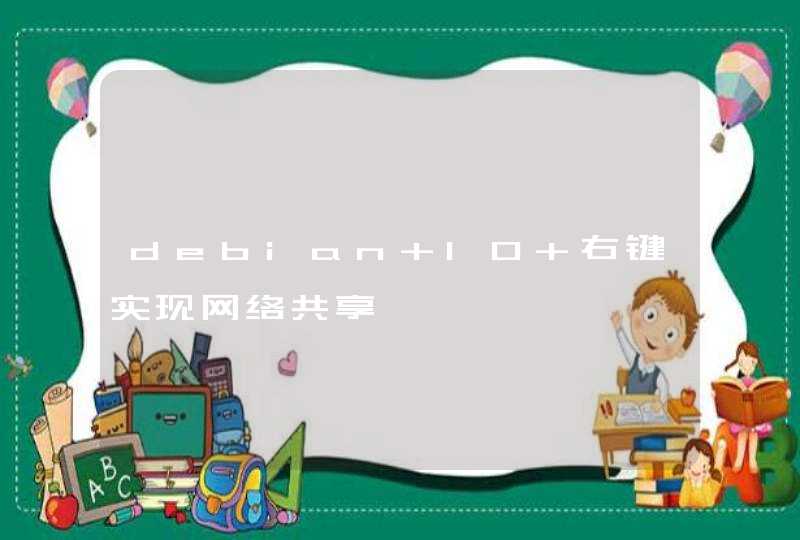右键点击你需要共享的文件夹,单击共享和安全,然后选择在网络上共享该文件夹,如果只是让别人查看,就不勾选允许网络用户更改我的文件就行。然后在局域网的其他电脑上在命令行输入:\\+IP地址就行了,如果你电脑有密码的话还需输入帐号和密码。类似 \\192.168.1.2回车
excel中不希望别人更改数据,操作方式:单击左上角开始菜单,点击另存为,然后在弹出的对话框中选择左下角的工具,然后常规选项,这个时候有两个密码,一个是查看密码,一个是修改密码。
Net share管理共享资源。使用不带参数的 net share 将显示本地计算机上所有共享资源的信息。
语法
net share [ShareName]
net share [ShareName=Drive:Path [{/users:Number | /unlimited}] [/remark:"Text"] [/cache: {manual | automatic | no}]]
net share [ShareName [{/users:Number | unlimited}] [/remark:"Text"] [/cache: {manual | automatic | no}]]
net share [{ShareName | Drive:Path} /delete]
参数
ShareName
指定共享资源的网络名称。键入带参数 ShareName 的 net share 命令仅显示有关该共享的信息。
Drive:Path
指定要共享目录的绝对路径。
/users:Number
设置可以同时访问共享资源的最多用户数。
/unlimited
指定可以同时访问共享资源的、数量不受限制的用户。
/remark:"Text "
添加关于资源的描述性注释。给文本加上引号。
/cache:manual
启用带手动重新集成的脱机客户端缓存。
/cache:automatic
启用带自动重新集成的脱机客户端缓存。
/cache:documents
启用此共享中文档的自动缓存。
/cache:programs
启用文档和程序的自动缓存。
/cache:no
禁用缓存。
/delete
停止共享资源。
net helpCommand
显示指定 net 命令的帮助。
注释
• 要共享带有包含空格字符路径的目录,请使用引号将目录的驱动器和路径引起来(如 "C:\Path Name")。
• 当显示计算机上的所有共享资源时,将显示每个资源的共享名、与资源相关的设备名或路径,以及与资源有关的描述性注释。输出内容与以下相似:
共享名 资源 注释
------------------------------------------------------
ADMIN$ C:\WINNT 远程管理
C$ C:\ 内部使用的默认共享
print$ C:\WINNT\SYSTEM\SPOOL
IPC$ 远程 IPC
LASER LPT1 后台 激光打印机
• 在服务器上创建共享时,这些共享将被保存。停止服务器服务时,所有共享都将断开,不过当计算机重新启动时它们将自动重新连接。有关服务的详细信息,请参阅“相关主题”。
• 当从远程计算机浏览本地计算机时,将不显示以字符 $ 结尾的共享资源名。有关详细信息,请参阅“相关主题”。
示例
要显示有关本地计算机上共享资源的信息,请键入:
net share
要使用共享名 DataShare 共享计算机的 C:\Data 目录并包括注释,请键入:
net share DataShare=c:\Data /remark:"For department 123."
要停止上例中创建的 DataShare 文件夹共享,请键入:
net share DataShare /delete
要使用共享名 List 共享计算机的 C:\Art Lst 目录,请键入:
net share list="c:\art lst"
两台同一局域网的电脑如何共享相信很多人家里都不止一台电脑,又或者换了新电脑后,如何把原来电脑上的好几百G的数据放到新的电脑上呢?用U盘复制?用U盘速度太慢,容量也不大,一个64G的U盘,要把电脑上500G的文件复制到新的电脑上,明显很费事,也很费时;用网络工具等通过互联网发送?速度根本无法接受,如果你遇到这样的问题,请继续往下看:
工具材料:
两台处于同一局域网的电脑
一台路由器等网络设备
操作方法
01
首先把两台电脑接到路由器上,接法如图
02
打开两台电脑,到windows界面,这里以xp系统为例说明。我在网上随便找了个xp界面的图片,以便说明
03
单击左下角“开始”-“运行”,或者同时按下如图箭头所指的键,打开运行窗口
04
运行窗口如图
05
在运行窗口输入字母“CMD”并回车打开如图窗口
06
在窗口输入“ipconfig /all”然后找到Ip Address一行,看看后面的IP地址是多少,另一台电脑也做同样的操作,ip地址的格式一般是"XXX.XXX.XXX.XXX",只要前三段是一样,哪就说明是在同一局域网内,例如“192.168.1.xxx”
07
假设两台电脑是A电脑和B电脑,A电脑的IP地址是192.168.1.100,B电脑的IP地址是192.168.1.101,现在要把B电脑上的文件复制到A电脑上,那么我们来到B电脑前
08
例如,我要把B电脑上,F盘里面的“数码照片”复制到A电脑上,那么,找到F盘“数码照片”文件夹,点击鼠标右键,点击菜单里的“共享与安全”,打开如图界面
09
选中共享菜单里的“在网络上共享这个文件夹”的复选框,如果你想在A电脑能删除B电脑该文件夹里的文件,请把“允许网络用户更改我的文件”也选上。然后点击“应用”-“确定”
10
如果成功把该文件夹共享了,图标会有所改变,文件夹下多了一个手托着文件夹,如图
11
接下来,来到A电脑前,打开“我的电脑”,如图
12
在地址栏输入“\\192.168.1.101”,回车,到这里,就已经连接到B电脑的数码照片的文件夹里了,开始复制里面的文件吧,
特别提示
两个电脑必须在同一局域网
如果觉得一个个文件夹共享太麻烦,可以直接某个分区直接共享